在Excel透视表中设置行标签的方法包括:选择数据源、插入透视表、拖动字段到行标签区域、自定义行标签格式。 其中,选择数据源是关键的一步,它确保了透视表的数据来源正确、完整。以下内容将详细介绍如何在Excel中设置透视表行标签,包括操作步骤和注意事项。
一、选择数据源
在创建透视表之前,首先需要选择数据源。数据源可以是Excel工作表中的一个范围,也可以是外部数据源,如SQL数据库或在线数据表。
1、选择Excel工作表中的数据
首先,打开包含数据的Excel工作表。确保数据是以表格形式组织的,并且每列都有一个标题。选择整个数据区域,包括列标题。
2、使用外部数据源
如果使用外部数据源,可以通过“数据”选项卡中的“获取外部数据”选项,从SQL数据库、Access数据库或其他数据源导入数据。确保数据源连接正确,并且所需的数据已经导入到Excel中。
二、插入透视表
在选择好数据源后,可以开始插入透视表。
1、使用“插入”选项卡
在Excel中,选择“插入”选项卡,然后点击“透视表”。系统将会弹出一个对话框,要求选择数据源和透视表放置的位置。选择刚才选定的数据源,并决定透视表是放在现有工作表中还是新工作表中。
2、确认数据源和位置
在对话框中,确认数据源范围正确,并选择透视表放置的位置。点击“确定”,Excel将会生成一个空白的透视表框架。
三、拖动字段到行标签区域
在透视表生成后,可以开始设置行标签。
1、打开字段列表
在透视表生成后,Excel会显示一个“字段列表”窗口。这个窗口包含所有数据源中的字段,可以拖动这些字段到不同的透视表区域,如“行标签”、“列标签”、“值”和“筛选器”。
2、拖动字段到行标签区域
在“字段列表”窗口中,选择要作为行标签的字段,将其拖动到“行标签”区域。此时,透视表会根据该字段的值生成相应的行标签。
四、自定义行标签格式
在设置好行标签后,可以进一步自定义其格式,以便更好地展示数据。
1、格式化行标签
右键点击透视表中的行标签字段,选择“字段设置”或“值字段设置”,可以设置行标签的显示格式,如数字格式、日期格式等。
2、分组行标签
如果行标签字段是日期或时间,可以通过右键点击行标签字段,选择“分组”,按照年、月、日等进行分组。这有助于更好地分析数据。
五、使用筛选器和排序功能
在设置好行标签后,还可以使用筛选器和排序功能,进一步整理和分析数据。
1、应用筛选器
在透视表中,可以在行标签上方的筛选器框中选择特定的值进行筛选。这样可以只显示需要关注的数据。
2、排序行标签
通过右键点击行标签字段,可以选择“排序”,按照升序或降序排列行标签。这有助于更清晰地展示数据趋势。
六、动态更新透视表
透视表是动态的,可以随着数据源的变化而更新。
1、添加新数据
如果在数据源中添加了新数据,可以右键点击透视表,选择“刷新”,透视表将会自动更新,显示最新的数据。
2、修改数据结构
如果需要修改数据结构,如添加新字段或删除字段,可以在“字段列表”窗口中进行相应的调整,透视表将会自动更新。
通过上述步骤和方法,可以在Excel中轻松设置透视表行标签,并通过自定义行标签格式、使用筛选器和排序功能,动态更新透视表,达到高效数据分析的目的。
相关问答FAQs:
1. 如何设置Excel透视表的行标签?在Excel中设置透视表的行标签非常简单。首先,选择你要创建透视表的数据区域,然后点击“插入”选项卡上的“透视表”按钮。接下来,在透视表字段列表中,将你想要作为行标签的字段拖动到“行”区域。Excel将自动根据该字段创建行标签。
2. 如何更改Excel透视表的行标签?如果你想更改透视表的行标签,只需在透视表字段列表中拖动新的字段到“行”区域。Excel将会替换掉原先的行标签,并根据新的字段重新组织数据。
3. 我如何对Excel透视表的行标签进行排序?要对透视表的行标签进行排序,只需在透视表中点击任意行标签单元格,然后选择“数据”选项卡上的“排序”按钮。接下来,选择你想要按照哪个字段进行排序,并选择升序或降序排列。Excel将会重新排序透视表的行标签,以符合你的选择。
文章包含AI辅助创作,作者:Edit1,如若转载,请注明出处:https://docs.pingcode.com/baike/4486176